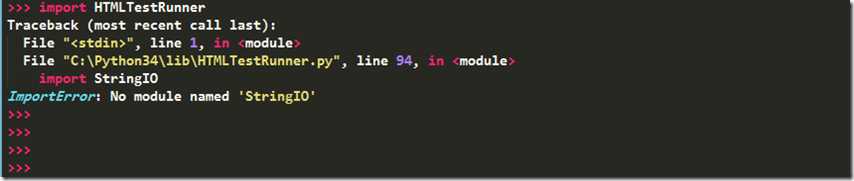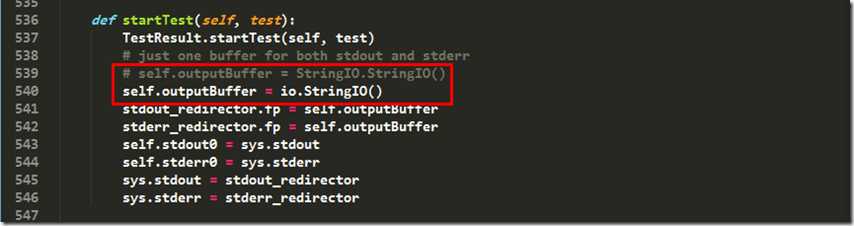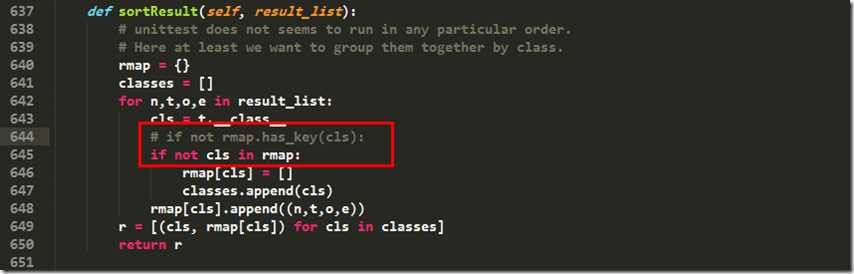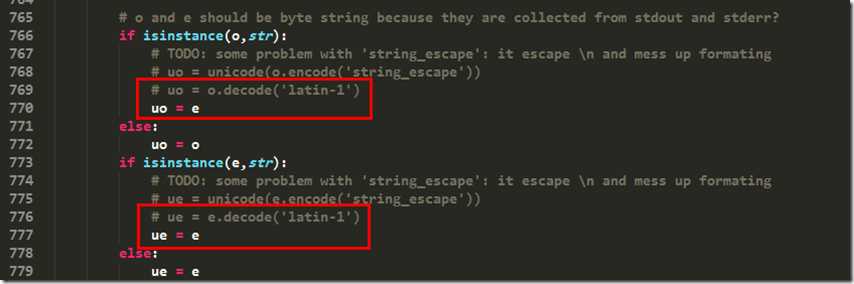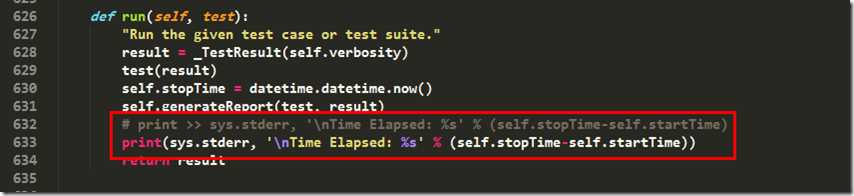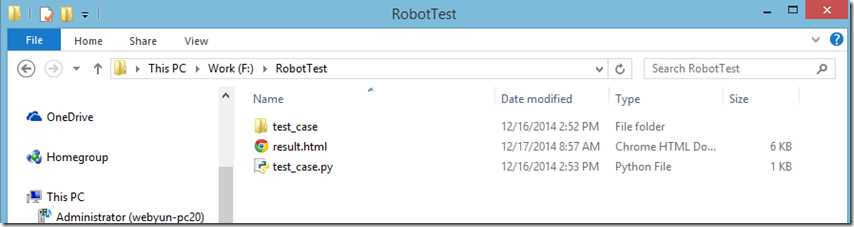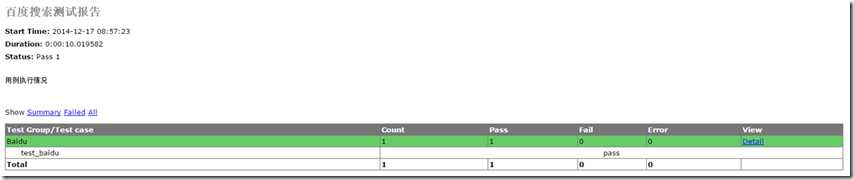在拜读虫师大神的Selenium2+Python2.7时,发现生成HTMLTestRunner的测试报告使用的HTMLTestRunner的模块是用的Python2的语法。而我本人比较习惯与Python3。而且自己也是用的Python3.4的环境,在网上找了很多资料,修改了下HTMLTestRunner.py
参考:http://bbs.chinaunix.net/thread-4154743-1-1.html
下载地址:http://tungwaiyip.info/software/HTMLTestRunner.html
修改后下载地址:http://pan.baidu.com/s/1tp3Ts?
修改汇总:
第94行,将import StringIO修改成import io
第539行,将self.outputBuffer = StringIO.StringIO()修改成self.outputBuffer = io.StringIO()
第642行,将if not rmap.has_key(cls):修改成if not cls in rmap:
第766行,将uo = o.decode(‘latin-1‘)修改成uo = e
第775行,将ue = e.decode(‘latin-1‘)修改成ue = e
第631行,将print >> sys.stderr, ‘\nTime Elapsed: %s‘ % (self.stopTime-self.startTime)修改成print(sys.stderr, ‘\nTime Elapsed: %s‘ % (self.stopTime-self.startTime))
在Python3.4下使用HTMLTestRunner,开始时,引入HTMLTestRunner模块报错。
在HTMLTestRunner的94行中,是使用的StringIO,但是Python3中,已经没有StringIO了。取而代之的是io.StringIO。所以将此行修改成import io
在HTMLTestRunner的539行中,self.outputBuffer = StringIO.StringIO()修改成self.outputBuffer = io.StringIO()
修改以后,成功引入模块了
执行脚本代码:
# -*- coding: utf-8 -*-
#引入webdriver和unittest所需要的包
from selenium import webdriver
from selenium.webdriver.common.by import By
from selenium.webdriver.common.keys import Keys
from selenium.webdriver.support.ui import Select
from selenium.common.exceptions import NoSuchElementException
from selenium.common.exceptions import NoAlertPresentException
import unittest, time, re
#引入HTMLTestRunner包
import HTMLTestRunner
class Baidu(unittest.TestCase):
#初始化设置
def setUp(self):
self.driver = webdriver.Firefox()
self.driver.implicitly_wait(30)
self.base_url = "http://www.baidu.com/"
self.verificationErrors = []
self.accept_next_alert = True
#百度搜索用例
def test_baidu(self):
driver = self.driver
driver.get(self.base_url)
driver.find_element_by_id("kw").click()
driver.find_element_by_id("kw").clear()
driver.find_element_by_id("kw").send_keys("Selenium Webdriver")
driver.find_element_by_id("su").click()
time.sleep(2)
driver.close()
def tearDown(self):
self.driver.quit()
self.assertEqual([], self.verificationErrors)
if __name__ == "__main__":
#定义一个测试容器
test = unittest.TestSuite()
#将测试用例,加入到测试容器中
test.addTest(Baidu("test_baidu"))
#定义个报告存放的路径,支持相对路径
file_path = "F:\\RobotTest\\result.html"
file_result= open(file_path, ‘wb‘)
#定义测试报告
runner = HTMLTestRunner.HTMLTestRunner(stream = file_result, title = u"百度搜索测试报告", description = u"用例执行情况")
#运行测试用例
runner.run(test)
file_result.close()
运行测试脚本后,发现报错:
File "C:\Python34\lib\HTMLTestRunner.py", line 642, in sortResult
if not rmap.has_key(cls):
所以前往642行修改代码:
运行后继续报错:
AttributeError: ‘str‘ object has no attribute ‘decode‘
前往766, 772行继续修改(注意:766行是uo而772行是ue,当时眼瞎,没有注意到这些,以为是一样的,导致报了一些莫名其妙的错误,折腾的半天):
修改后运行,发现又报错:
File "C:\Python34\lib\HTMLTestRunner.py", line 631, in run
print >> sys.stderr, ‘\nTime Elapsed: %s‘ % (self.stopTime-self.startTime)
TypeError: unsupported operand type(s) for >>: ‘builtin_function_or_method‘ and ‘_io.TextIOWrapper‘
前往631查看,发现整个程序中,唯一一个print:
print >> sys.stderr, ‘\nTime Elapsed: %s‘ % (self.stopTime-self.startTime
这个是2.x的写法,咱们修改成3.x的print,修改如下:
print(sys.stderr, ‘\nTime Elapsed: %s‘ % (self.stopTime-self.startTime))
继续运行脚本,OK运行成功
查看指定的目录生成了result.html
点击打开报告:
【常见问题】
1. 不生成测试报告
解决办法:
使用Python ,HTMLTestRunner 生成测试报告时,遇到很奇怪的问题,明明运行的结果,没有任何报错,就是不生成测试报告,纠结好久。google+baidu搜索结果也不满意,最后终于解决,先总结下。
代码示例
Login.py
"""
OS:W7 64位
IDE:Pycharm
Py:Python2.7.11
"""
# -*- coding: utf-8 -*-
__Author__ = "xiewm"
import time
from selenium import webdriver
import HTMLTestRunner
import unittest
from PO_login import LoginPage
class Login(unittest.TestCase):
def setUp(self):
self.driver = webdriver.Firefox()
self.username = ‘xxxxx‘
self.password = ‘xxxxx‘
def test_user_login(self):
driver = self.driver
username = self.username
password = self.password
login_page = LoginPage(driver)
login_page.open()
login_page.type_username(username)
login_page.type_password(password)
login_page.submit()
time.sleep(3)
def tearDown(self):
self.driver.quit()
if __name__ == ‘__main__‘:
suite = unittest.TestSuite()
suite.addTest(Login(‘test_user_login‘))
filename = ‘E:\\testresult.html‘
with open(filename, ‘wb‘) as fp:
runner = HTMLTestRunner.HTMLTestRunner(stream=fp, title=u‘测试报告‘, description=u‘用例执行详情:‘)
runner.run(suite)
- 1
- 2
- 3
- 4
- 5
- 6
- 7
- 8
- 9
- 10
- 11
- 12
- 13
- 14
- 15
- 16
- 17
- 18
- 19
- 20
- 21
- 22
- 23
- 24
- 25
- 26
- 27
- 28
- 29
- 30
- 31
- 32
- 33
- 34
- 35
- 36
- 37
- 38
- 39
- 40
- 41
- 42
- 43
- 44
- 45
- 46
解决方法
1: filename = ‘E:\testresult.html’,如果是在windows环境,文件名要使用以下几种格式。
①filename = ‘E:\\testresult.html’
②filename = r‘E:\testresult.html‘
③filename = ‘E:/testresult.html‘ - 1
- 2
- 3
2:若不是使用with做文件的上下文管理,记得要fp.close() 关闭打开的文件,才可以保存。
fp = open(filename, ‘wb‘)
fp.close()- 1
- 2
3:第三种就奇葩了,看截图(截图为同一代码)(Pycharm IDE)
图一
图二
如果是以图一方式运行,就不会有报告生成,至于原因,可能是因为if name == ‘main‘。的原因
2016年11月25日09:01:08,大概知道什么原因了,因为Pycharm 自带测试框架,在右上角,
点击Edit Configurations→Python tests→选中你要删除的项目
删除,这样就不会自动执行unittest。
4:又遇到一种情况,按照以上3个方法都不行,使用快捷键:Ctrl+shift+F10 还是无法生成report,最后在pycharm的右上角,发现了一个按钮(shift + F9)如图 
这样就可以运行了,⊙﹏⊙b汗。(前提是必须在Edit Configurations 中配置好,你需要运行的.py Script Path 的文件路径)
如下图配置。
5:又遇到无法生成测试报告的问题了,按照之前总结的各种方法还是不行,最后,原来就仅仅修改一行代码就可以 了,在此记录下。
#原 if __name__ == ‘__main__‘:
if __name__ == ‘interface_demo‘:
# 把main修改成自己的文件夹名就可以了
至于if__name__ == ‘__main__‘ 的作用,google下。- 1
- 2
- 3
- 4
- 5
6: 如果还是不行的话,换个IDE(例如Atom Eclipse ) or 直接在cmd 中运行
python Login.py
就总结这么多。以上几种方法应该可以解决大部分的问题,如果有遇到其他的情况,也会继续总结